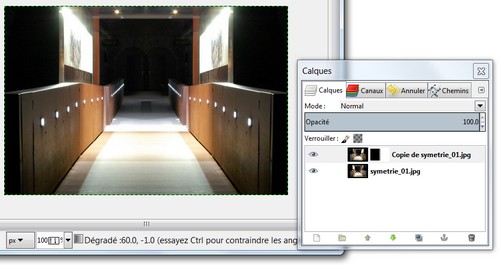Je vous ai déjà exposé la bonne entente qu’il y a entre symétrie et composition. Dans ce tuto pour Gimp, nous allons tricher puisque nous allons rendre une image dissymétrique en symétrique.
A lire aussi
Voyez ci-dessous la photo que je vais triturer dans cet exercice.

Notre photo de départ

La photo symétrisée
Notez que l’effet ne marche pas avec toutes les images. Ici ça fonctionne car nous avons une scène composée de formes géométriques simple et avec un centre qui contient peu de détails. Libre à vous d’essayer avec différentes typologies d’images et de voir ce que ça donne.
Manipulation
Le principe de ce traitement est d’avoir deux calques avec deux versions symétriquement opposées de l’image et de fusionner les deux. Ce n’est peut être pas clair pour l’instant mais vous allez voir la manipulation est simple.
Double symétrique
Nous allons commencer par créer les deux calques opposés.
Ouvrez votre photo avec Gimp puis dupliquez le calque « arrière-plan ». Pour ceci, cliquez sur le bouton de copie en bas de la fenêtre des calques.
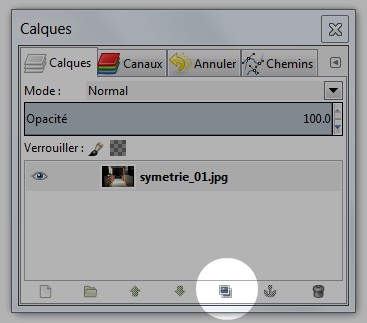
Vous avez maintenant deux calques identiques dans la fenêtre des calques. Nous allons inverser le nouveau calque avec l’outil de retournement. Activez cet outil dans la boite à outil puis, dans les options, choisissez « horizontal ».

Cliquez sur l’image dans la zone de travail pour retourner la photo. Vous obtenez une image inversée horizontalement (tous les pixels de droite sont passé à gauche et inversement).

L’image inversée
Fusion
Nous avons maintenant deux calques inversés l’un par rapport à l’autre.
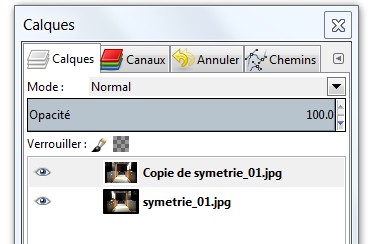
Nous pouvons maintenant passer à la fusion. Et pour fusionner, rien de mieux que d’utiliser un masque de calque ! Faites un clic droit sur le calque retourné (la copie créé précédemment) puis « ajoutez un masque de calque ». Dans la fenêtre d’option qui apparaît, sélectionnez « Blanc » puis validez.
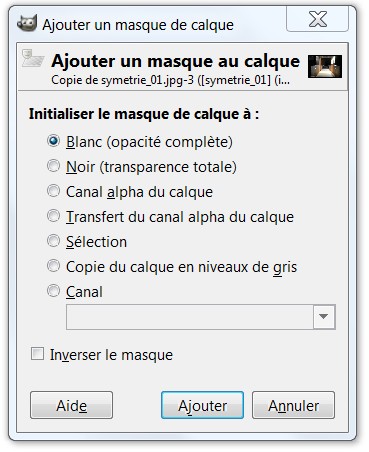
Pour faire une transition douce entre les deux calques, nous allons utiliser l’outil de dégradé.
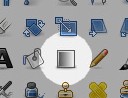
Sélectionnez le masque de calque puis tracez un dégradé horizontal au centre de l’image comme l’indique la flèche rouge ci-dessous.
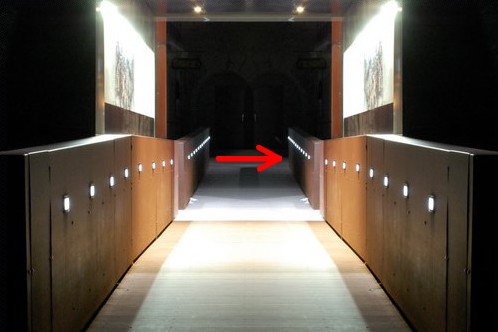
A lire aussi
Note: pour un dégradé parfaitement horizontal, pressez la touche Ctrl pendant que vous tracez.
Ici nous obtenons une duplication de la moitié gauche sur la droite mais nous pouvons faire l’inverse. Il suffit de faire un dégradé dans l’autre sens.

Ici la moitié droite est dupliquée
Conclusion
Comme vous pouvez le voir, la manipulation est très simple mais le résultat est plutôt aléatoire… en fait il dépend beaucoup du type de photo sur laquelle vous l’appliquez. Méfiez-vous notamment des extérieurs éclairés par le soleil car vous risquez d’avoir des ombres incohérentes (notamment qui partent dans des directions différentes).
Le cœur de la manipulation tiens dans la compréhension du masque de calque. Je vous invite à lire et relire mon article qui reprend les principes des masques de calques.